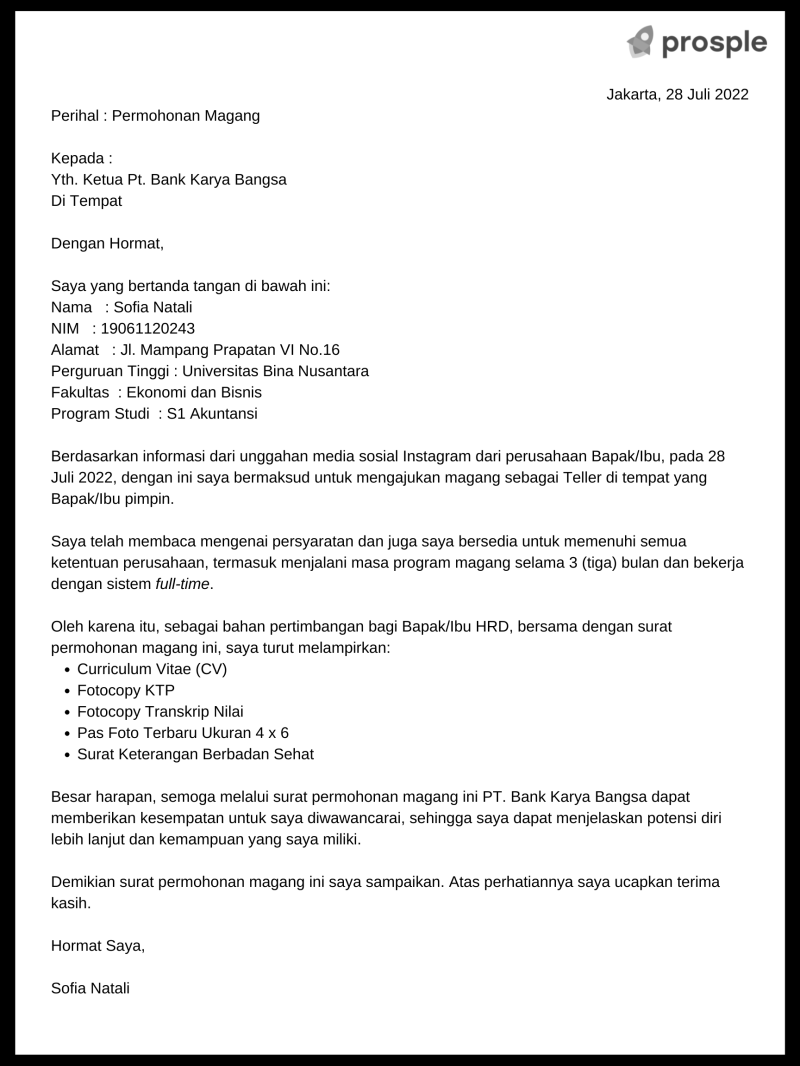Cara Mencari Lokasi Melalui Titik Koordinat

Cara Mencari Lokasi Melalui Titik Koordinat – Aplikasi UTM Geo Map dapat digunakan sebagai alat untuk memperoleh koordinat DM-3 suatu lokasi pada peta secara real time atau melalui observasi GPS. Aplikasi ini dapat digunakan untuk mendaftarkan/membuat garis dan poligon dengan koordinat TM-3. Unduh aplikasi UTM Geo Map di sini.
Karena TM-3 terbagi menjadi beberapa zona, maka sebelum memulai pekerjaan Anda perlu menentukan di zona TM-3 mana Anda bekerja, misalnya kota Bandung berada di zona 48.2. Karena didesain untuk penggunaan global, maka geomap UTM menggunakan kode EPSG untuk mengidentifikasi sistem referensi koordinat (CRS) yang digunakan, sehingga kita perlu mengetahui terlebih dahulu kode EPSG untuk sistem koordinat TM-3 zona 48.2. . Salah satu cara yang dapat digunakan adalah dengan menggunakan bantuan website spasialreference.org dan ketik TM 3 48.2 pada kolom pencarian seperti terlihat pada gambar berikut:
Cara Mencari Lokasi Melalui Titik Koordinat

Langkah selanjutnya adalah membuka aplikasi UTM Geo Map yang terpasang di smartphone Android Anda. Di pojok kanan bawah terdapat menu Global CRS, klik menu tersebut dan pilih menu “Manual CRS Input”.
Cara Mencari Titik Koordinat Di Google Maps
Masukkan kode EPSG yang diperoleh dari website spasialreference.org dan klik OK, dan Anda selesai mengatur aplikasi Peta Geo UTM agar bekerja dengan sistem koordinat TM-3 Zona 48.2.
Memperoleh koordinat TM-3 dari posisi kursor pada peta Memperoleh koordinat TM-3 merupakan langkah awal. Buka aplikasi UTM Geo Map, terdapat menu “Pesan Peta” di kiri atas, klik menu tersebut.
Arahkan kursor ke lokasi koordinat yang ingin Anda ketahui, atau klik “Pergi ke lokasi GPS” untuk mengarahkan kursor ke lokasi Anda saat ini menggunakan data GPS, dan terdapat tampilan koordinat real-time di bagian bawah peta. Saat Anda menggerakkan kursor pada peta, Bujur Lat, UTM dan MGRS adalah koordinat yang ditampilkan menggunakan elips WGS84, yang merupakan koordinat default yang digunakan oleh aplikasi ini. Untuk menampilkan koordinat TM-3, klik gambar globe di sebelah kanan kolom koordinat, lalu pilih “Show/Hide Dynamic CRS”, maka akan ditampilkan koordinat area TM-3 48.2 tepat di bawahnya. Kolom koordinat dengan kode EPSG 23834.
Tarik peta untuk mendapatkan koordinat lokasi yang Anda inginkan. Catatan: Menampilkan koordinat CRS secara real time dapat menyebabkan penundaan saat peta Anda sedang diurai.
Cara Melihat Koordinat Di Google Maps Melalui Berbagai Perangkat Halaman 2
Memperoleh koordinat TM-3 dari pengamatan GPS Selain menggunakan peta, Anda dapat memperoleh koordinat TM-3 menggunakan modul “GPS offline”, yang cocok untuk digunakan di tempat-tempat yang tidak memiliki koneksi Internet (misalnya di hutan ). . Koordinat TM-3 ditampilkan langsung dengan kode EPSG:23834 beserta informasi lain seperti presisi, ketinggian.
Anda juga bisa melakukan sebaliknya, yaitu mencari lokasi di peta menggunakan data koordinat TM-3 yang Anda miliki. Caranya gunakan modul [Map Coordinates], lalu klik ikon globe pada kolom koordinat, lalu pilih “Find CRS Location”, masukkan koordinat TM-3 Zone 48.2 Anda, lalu klik GO, klik kursor dan peta. Akan pergi ke tempat yang relevan.
Mendaftarkan poligon menggunakan koordinat TM-3 Selain titik, geomap UTM juga dapat digunakan untuk mendaftarkan garis dan poligon berdasarkan CRS yang aktif (dalam hal ini EPSG:23834 / TM-3 Zone 48.2). Untuk melakukan hal ini, gunakan modul [Mengukur Jarak/Area].

Pastikan mode pengukuran aktif Anda adalah Poligon (perhatikan tombol di pojok kiri atas peta). Arahkan kursor peta ke tepi area tempat poligon akan dibuat, lalu klik [Titik Lokasi] atau klik di mana saja pada peta. Setelah mendaftarkan poligon, tekan tombol [Simpan], poligon akan otomatis tersimpan di database dan ditampilkan di peta.
Menentukan Bujur Dan Lintang
UTM Geo Map dilengkapi dengan algoritma untuk pengeditan spasial seperti pelabelan, tampilan/label area real-time, pengeditan poligon, perpotongan poligon dengan garis, tumpang tindih, buffering, penyederhanaan dengan algoritma Douglas Booker, smoothing. Anda dapat menggunakan alat ini untuk mempermudah pekerjaan Anda saat mendaftarkan poligon. Klik pada poligon untuk menampilkan menu edit. Kedua gambar di atas menunjukkan cara memotong poligon dengan menggunakan garis sekaligus menunjukkan luas atau label/catatan setiap poligon.
Data yang direkam dapat diekspor dalam format KML menggunakan integrasi TM-3 untuk digunakan di perangkat/perangkat lunak lain. Dari menu Metode Ekspor, pilih Ekspor ke KML, lalu ubah koordinat di pemilih Aktif/CRS, lalu klik Simpan. Jadi Anda telah berhasil membuat poligon dengan koordinat TM-3 dengan luas koordinat TM-3 48.2 untuk dibuka di software lain seperti Q-GIS.
Mendaftarkan poligon dari data koordinat TM-3 yang ada. Menggambar poligon pada peta juga bisa dilakukan berdasarkan data koordinat TM-3 yang sudah Anda miliki. Anda dapat merekam data koordinat terlebih dahulu sebagai titik menggunakan modul “Koordinat Peta”, menggunakan alat untuk menemukan lokasi berdasarkan koordinat TM-3 (seperti dijelaskan sebelumnya), lalu klik tombol [Tandai]. Anda dapat menggunakan menu [Search] di bagian atas peta untuk menggambarnya langsung ke blok [Mengukur Jarak/Area], lalu pilih “CRS Aktif” untuk mencari lokasi di peta berdasarkan data koordinat yang ada.
Menggambar poligon dari titik koordinat dapat dilakukan secara otomatis atau manual dengan mengklik suatu titik, lalu memilih opsi Set as the Accent Scale, dan memilih titik lainnya. Pengguna dapat mempelajari lebih lanjut tentang suatu tempat dengan menjelajahi peta. Contohnya adalah mencari lokasi terdekat dengan titik jalan pengguna berdasarkan lokasi GPS saat ini. Dari lokasi ini kita dapat melihat bahwa jaraknya relatif dekat satu sama lain? Seberapa jauh suatu tempat diperkirakan berdasarkan skala peta. Pada artikel ini kita akan mempelajari cara menghitung jarak antar titik menggunakan Map JavaScript API.
Cara Untuk Mendapatkan Koordinat Lintang Dan Bujur Dari Google Maps
Dengan mengukur seberapa jauh jarak garis lurus dan rute yang akan ditampilkan di Google Maps dari gambar. Masing-masing mengambil pendekatan berbeda dan memecahkan masalah atau tugas pengguna yang berbeda.
Maka pada artikel kali ini kami akan menjelaskan apa saja, kapan menggunakan titik lokasi dan bagaimana cara mulai mengukur jarak antar titik dengan Map Javascript API.
Untuk membuat titik-titik tersebut, hal pertama yang perlu Anda lakukan adalah menggambar jarak tertentu pada peta dengan beberapa JavaScript sederhana, karena untuk menghitung jarak berapa pun, Anda memerlukan titik A dan titik B, yang biasa disebut titik awal (

Halaman peta yang menunjukkan Central Park New York dan dua landmark terdekat dapat ditemukan di sini; Dakota, atau dikenal sebagai rumah John Lennon. Juga lokasi galeri seni di seberang Frick Collection.
Aplikasi Google Earth Untuk Gambaran Lokasi, Ini Cara Menggunakannya
Metode sederhana untuk menghitung jarak bergantung pada beberapa perhitungan matematis yang tampaknya canggih. Dikenal dengan rumus Heverzin, rumus ini menggunakan trigonometri bola untuk menentukan jarak besar lingkaran antara dua titik.
Wikipedia memiliki lebih banyak pengetahuan yang mencakup rumus populer estimasi jarak langsung ini. Sebuah polyline dapat digambar di antara dua penanda untuk memvisualisasikan penghitungan. Tambahkan baris berikut setelah penanda JavaScript:
Muat ulang peta dan Anda akan melihat garis diagonal gelap yang menghubungkan dua penanda dari satu ujung Central Park ke ujung lainnya. Panjang polyline dapat ditentukan menggunakan persamaan JavaScript dari rumus Haversine, yaitu jarak lurus antara dua penanda.
Fungsi ini menerima dua objek penanda dan mengembalikan jarak antara keduanya dalam mil. Untuk menggunakan kilometer, atur R = 6371.0710. Fungsi ini mengubah garis lintang dan bujur setiap penanda menjadi radian sebelum menerapkan rumus Hoursin.
Cara Mencari Koordinat Google Maps Di Android (+gambar)
Kita sekarang tahu bahwa jarak garis lurus antara Dakota Collection dan Frick adalah 0,60 mil (dibulatkan menjadi dua tempat desimal menggunakan fungsi tofix JavaScript).
Tentu, tapi kecuali merpati, perjalanan antara kedua tempat itu akan terlalu lama. Melihat sekilas peta menunjukkan bahwa tidak ada jalan raya atau bahkan jalur langsung melalui Central Park.
Rumus Hoursin digunakan untuk menghitung kedekatan dasar, namun tidak cukup untuk banyak kasus penggunaan, terutama di perkotaan. Untuk jarak perjalanan yang lebih akurat, kita perlu menggunakan fungsi Map JavaScript API lainnya.

Jika jarak lurus saja tidak cukup, Anda memerlukan rumus untuk menentukan jarak perjalanan. Petunjuk arah mengemudi adalah salah satu fitur paling populer di Google Maps, jadi tidak mengherankan jika fitur tersebut juga tersedia melalui API.
Cara Setting Titik Koordinat Open Camera Dengan Akurat
Masalah ini dapat diatasi dengan menggunakan Directions API untuk permintaan sisi server atau layanan Directions di Map JavaScript API untuk permintaan sisi klien web. Karena peta JavaScript sudah disiapkan, kami akan terus menggunakan layanan arahan.
Setelah panggilan berhasil ke layanan panduan, rute ditambahkan ke peta. Pesan di bawah peta juga diperluas hingga mencakup jarak.
Dengan inspeksi visual cepat, terlihat jelas bahwa arah mengemudi lebih besar daripada jarak garis lurus, dan Anda dapat menggali data yang muncul di Umpan Balik untuk menemukan jarak mengemudi (1,6 mil, dua setengah kali lebih panjang). lagi. Perkiraan durasi.
Contohnya menggunakan instruksi mengemudi, yang juga dapat meneruskan nilai lain ke bidang TravelMode pada objek rute. Layanan panduan dapat menerima pengukuran panduan, transportasi, dan metode berjalan kaki.
Cara Mengatasi Gps Tidak Akurat Yang Ampuh
Kedua jenis jeda dalam artikel ini berguna dalam situasi berbeda. Untuk memberikan pengalaman pengguna terbaik, Anda harus mencoba menggunakan program yang tepat dalam situasi yang tepat.
Dalam beberapa situasi dan kondisi, jarak langsung dapat digunakan untuk melakukan penghitungan cepat tanpa menghubungi layanan eksternal. Fungsi ini harus menyertakan Haversine yang digunakan dalam latihan ini, namun hanya koordinat grafik yang diperlukan untuk mendapatkan hasil yang akurat.
Namun seperti namanya, jarak merupakan garis lurus sederhana. Jalan, rintangan dan lalu lintas tidak dianggap sebagai garis lurus.

Jarak dan Rute, sebaliknya, mengembalikan jarak sepanjang rute, termasuk belokan yang diperlukan dan pemahaman tentang pola lalu lintas di area tersebut. Karena rumitnya perhitungan ini, jarak rute
Cara Cek Longitude Latitude
Cara mencari lokasi dengan titik koordinat, cara mencari lokasi menggunakan titik koordinat, cara mencari lokasi dari titik koordinat, mencari lokasi dengan titik koordinat, cara mencari lokasi berdasarkan titik koordinat, mencari lokasi dari titik koordinat, cara mencari lokasi pakai titik koordinat, mencari lokasi berdasarkan titik koordinat, mencari lokasi menggunakan titik koordinat, cara mencari titik koordinat lokasi, cara mencari titik koordinat, mencari titik koordinat lokasi